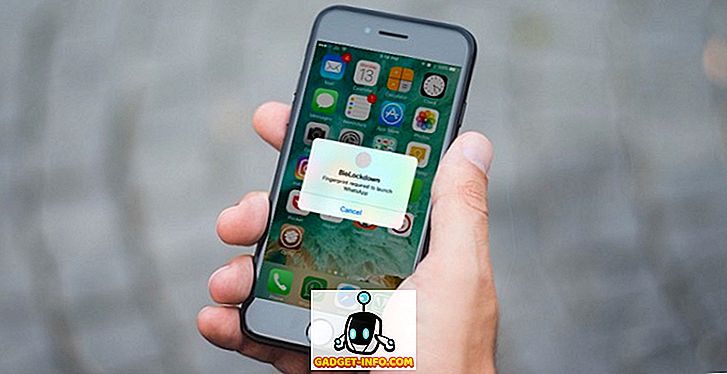Toți avem secretele noastre, nu-i așa? Și unele dintre aceste secrete sunt ascunse în interiorul smartphone-urilor noastre. Există numeroase aplicații care conțin informații personale și, prin urmare, nu vrem ca nimeni altcineva să vină peste informațiile noastre personale. De asemenea, este posibil să aveți o aplicație pentru întâlniri pe care nu doriți ca lumea să o vadă deoarece, bineînțeles, oamenii pot fi puțin judecători. Deși există numeroase moduri de a ascunde aplicațiile pe Android, nu toată lumea știe că puteți ascunde și aplicații pe iPhone. S-ar putea să fiți conștient de eroarea iOS 9.2 care permite utilizatorilor să creeze foldere imbricate pentru a ascunde aplicațiile, dar această problemă a fost rezolvată și această metodă nu mai funcționează. Vestea bună este că există și alte modalități de a ascunde aplicațiile pe iPhone:
1. Ascundeți aplicațiile prin restricții
iOS include o caracteristică "Restricții" reci, care este destinată în principal utilizatorilor care caută control parental. Cu toate acestea, puteți utiliza și această funcție pentru a ascunde aplicațiile. Pentru ao activa, puteți accesa setările iOS-> General-> Restricții . Aici, apăsați pe " Enable Restrictions ".

Apoi, vi se va solicita " Introducerea unui cod de restricție ". După ce ați introdus de două ori codul de acces, caracteristica Restricții va fi activată. Apoi, puteți dezactiva comutatoarele pentru stocarea aplicațiilor iOS precum Safari, Camera, Siri, Facetime, App Store, Podcasturi etc. pentru a le ascunde.

Pentru a ascunde aplicațiile terță parte, derulați în jos și, în secțiunea "Conținut permis", accesați " Aplicații ". Aici puteți ascunde toate aplicațiile terță parte sau puteți ascunde aplicații pe baza evaluărilor lor de vârstă .

Nu există nicio modalitate de a ascunde anumite aplicații, dar puteți utiliza opțiunea "12+" pentru a ascunde aplicațiile de dating sau utilizați opțiunea "9+" pentru a ascunde aplicațiile sociale precum Instagram. Puteți verifica evaluările de vârstă ale diferitelor aplicații din App Store.

Aplicațiile dezactivate sunt ascunse de ecranul inițial, precum și de căutare. De asemenea, ele rămân ascunse chiar și după ce ați repornit iPhone-ul sau iPad-ul și puteți să-l înapoiați numai prin dezactivarea funcției Restricții prin parola dvs.
Din păcate, nu puteți ascunde toate aplicațiile stoc, dar vă puteți asigura că nimeni nu poate schimba setările aplicațiilor sau dispozitivului dvs. De exemplu, puteți utiliza caracteristica Restricții pentru a vă asigura că nimeni nu poate să vadă cu serviciile dvs. de locație, contacte, calendare, fotografii sau să vă utilizeze informațiile despre contul Twitter sau Facebook.
2. Ascundeți aplicațiile din stoc pe iOS 10
Trebuie să fi auzit că iOS 10 vă permite să dezinstalați aplicațiile din stoc, nu? Ei bine, nu este neapărat adevărat. De fapt, atunci când eliminați aplicațiile stocate în iOS 10, ascundeți aplicația și nu o eliminați din sistem, deoarece aceasta ar împiedica performanța altor servicii conectate. De exemplu, când aplicația Persoane de contact este eliminată, puteți să găsiți în continuare persoanele dvs. de contact prin fila sa din aplicația Telefon.
Deci, aceasta este o modalitate foarte bună de a ascunde aplicațiile pe iPhone sau iPad. Tot ce trebuie să faceți este să țineți apăsat pe o aplicație stoc și atunci când aplicațiile încep să tremure, atingeți pictograma încrucișată din aplicația pe care doriți să o ascundeți. După ce ați ascuns, puteți să accesați aplicația doar îndreptându-vă spre App Store, căutând aplicația și atingând pictograma nor, ceea ce sugerează că aplicația a fost deja descărcată pe dispozitiv. În momentul atingerii pictogramei nor, aplicația va fi instalată instantaneu pe iPhone.

Bonus: Utilizați accesul călăuzit
iOS include, de asemenea, o caracteristică rece acces de ghidare, care vă permite să dezactivați elementele UI și restricționează un utilizator la o singură aplicație sau ecran . Acest lucru poate fi util dacă trebuie să-ți dai telefonul cuiva, dar vrei doar să folosească anumite funcții. Pentru ao activa, accesați Setări iOS-> General-> Accesibilitate și aici, derulați în jos până la final și activați "Acces ghidat" .

După ce ați terminat, deschideți aplicația pe care doriți să folosiți Accesul ghidat și apăsați de trei ori butonul Acasă . Apoi, Access Guided va porni, aici apăsați pe " Start " pentru a merge. Apoi, introduceți un cod de trecere de două ori sau folosiți doar TouchID .

După ce ați terminat, va trebui să faceți cercuri în zonele pe care doriți să le dezactivați . Zonele încrucișate vor avea o acoperire gri pe ele și nu vor funcționa atunci când o atingeți. Puteți, de asemenea, apăsa butonul " Opțiuni " din stânga jos pentru a dezactiva butonul de somn / trezire, butoane de volum, tastatură, atingere etc.

Împreună cu anumite elemente UI dezactivate, accesul ghidat vă asigură că nu puteți părăsi aplicația. Puteți închide accesul ghidat prin atingerea de trei ori a butonului acasă și introducerea codului de parolă sau a numelui dvs. TouchID .
În timp ce accesul ghidat nu ascunde nici o aplicație, este în continuare util atunci când doriți să afișați ceva pe iPhone pentru cineva, dar nu doriți ca ei să verifice alte informații de pe telefon.
Ascundeți aplicațiile iPhone de la ochii curioși
Ei bine, acestea au fost modurile simple prin care puteți ascunde acțiunile, precum și aplicații terțe pe iPhone. Suntem de acord ca nu este o solutie foarte rationalizata, dar din pacate aceasta este tot ce poti face pe iPhone nativ si cum s-ar putea sa stii, nu exista aplicatii terte care sa te lase sa ascunzi aplicatii pe iOS. Deci, asta e de partea noastră, dar ne-ar plăcea să-ți auzim gândurile. Spuneți-ne dacă metodele noastre v-au ajutat să ascundeți aplicațiile pe iPhone și să faceți comentarii dacă aveți vreo îndoială.